
Menyelaraskan film antara Mac dan iPhone, iPad, atau iPod touch Anda
Anda dapat menyelaraskan semua atau film pilihan di Mac ke perangkat Anda.
Lihat Pendahuluan penyelarasan Mac dan perangkat Anda.
Menyelaraskan film ke perangkat Anda
Sambungkan perangkat ke Mac Anda.
Anda dapat menghubungkan perangkat Anda menggunakan kabel USB atau USB-C atau koneksi Wi-Fi. Lihat Menyelaraskan konten antara Mac dan iPhone, iPad, atau iPod touch Anda melalui Wi-Fi.
Klik
 di Dock untuk membuka jendela Finder, lalu pilih perangkat di bar samping Finder.
di Dock untuk membuka jendela Finder, lalu pilih perangkat di bar samping Finder.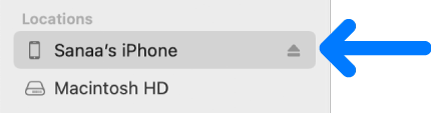
Jika Anda menyambungkan perangkat ke Mac Anda menggunakan kabel USB dan tidak melihat perangkat di bar samping Finder, lihat Jika perangkat Anda tidak muncul di bar samping.
Di baris dekat bagian atas, klik Film.

Pilih kotak centang “Selaraskan film ke [nama perangkat]” untuk menyalakan penyelarasan film Anda.
Dengan kotak centang dipilih, penyelarasan diatur untuk mentransfer semua film ke perangkat Anda.
![Kotak centang “Selaraskan Film ke [perangkat]” dipilih, dan menu pop-up “Sertakan secara otomatis” terdapat di bawahnya.](https://help.apple.com/assets/65E218FE85FC4D5CE50E7794/65E2190393CE9DC994014CA3/id_ID/aaf743c49a46b4892602a6ec9019e9cf.png)
Untuk menyelaraskan film pilihan, pilih kotak centang “Sertakan secara otomatis”, lalu pilih jumlah film terbaru atau yang belum ditonton dari menu.
Pilih kotak centang untuk film terpisah yang ingin Anda selaraskan di daftar film. Batal pilih kotak centang untuk film apa pun yang tidak ingin Anda selaraskan.
Saat Anda siap untuk menyelaraskan, klik Terapkan.
Anda dapat memilih untuk menyelaraskan Mac dan perangkat Anda secara otomatis kapan pun Anda menyambungkannya. Lihat Menyalakan atau mematikan penyelarasan otomatis di Mac.
Sebelum memutuskan perangkat Anda dari Mac Anda, klik ![]() di bar samping Finder.
di bar samping Finder.
Menghapus film yang diselaraskan secara otomatis dari perangkat Anda
Untuk menghapus film yang tidak diinginkan dari Mac dan perangkat Anda, hapus film dari Mac dan selaraskan perangkat Anda.
Untuk menghapus film hanya dari perangkat Anda dan tetap menyimpannya di Mac Anda, ikuti langkah ini:
Sambungkan perangkat ke Mac Anda.
Anda dapat menghubungkan perangkat Anda menggunakan kabel USB atau USB-C atau koneksi Wi-Fi. Lihat Menyelaraskan konten antara Mac dan iPhone, iPad, atau iPod touch Anda melalui Wi-Fi.
Klik
 di Dock untuk membuka jendela Finder, pilih perangkat Anda di bar samping, lalu klik Film di baris dekat bagian atas.
di Dock untuk membuka jendela Finder, pilih perangkat Anda di bar samping, lalu klik Film di baris dekat bagian atas.Di daftar film, batal pilih kotak centang film yang ingin Anda hapus.
Saat Anda siap untuk menyelaraskan, klik Terapkan.
PERINGATAN: Jika Anda menghapus item yang diselaraskan secara otomatis dari Mac Anda, item yang dihapus akan dihapus dari perangkat saat lain kali Anda menyelaraskan.
Sebelum memutuskan perangkat Anda dari Mac Anda, klik ![]() di bar samping Finder.
di bar samping Finder.